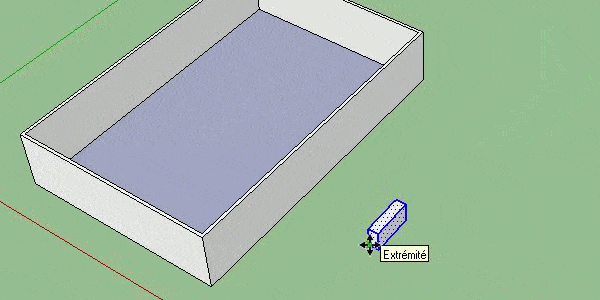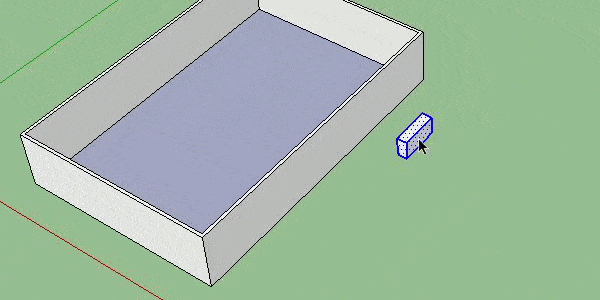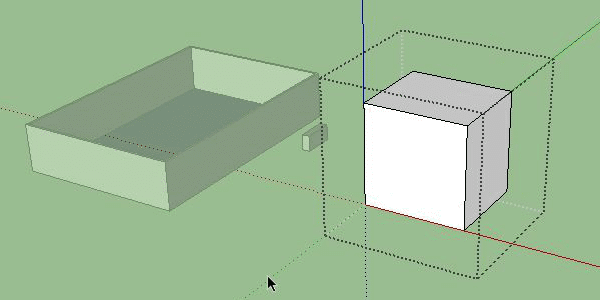Utiliser un groupe Sketchup est essentiel dans la modélisation. En effet, les groupes permettent de séparer les entités les unes des autres. Autrement dit vous annulerez l’effet d’adhérence des géométries que nous avons vu dans le tutoriel adhérence des géométries en 2 dimensions. En effet, un groupe Sketchup a un comportement similaire à un composant, outil 3D abordé lors de ce tutoriel et à retrouver dans cette vidéo de notre chaîne youtube :
Pourquoi et quand utiliser un groupe Sketchup ?
Avec un petit exemple, nous allons voir pourquoi utiliser un groupe Sketchup va devenir capital pour dessiner en 3d. Imaginons que je veuille mettre un canapé (que je vais représenter par un parallélépipède) accolé à un mur. Si je ne fais pas de groupe, le canapé « fusionnera » avec le mur et lorsque que je déplacerai celui-ci le mur partira avec. Vous remarquerez que pour déplacer le canapé hors du mur, il nous faut forcer l’inférence sur l’axe rouge (en appuyant sur la flèche droite). Autrement dit, un groupe Sketchup permet de grouper de la géométrie.
Un groupe Sketchup doit être utilisé pour isoler vos constructions. Cela vous permet de créer facilement dans le logiciel de conception car les manipulations sont simplifiées grâce aux groupes.
Comment utiliser un groupe Sketchup ?
Pour cela, il faut sélectionner ce que nous voulons faire devenir un groupe en faisant un triple clic avec l’outil sélection puis nous faisons un clic-droit sur cette sélection. Dans le menu contextuel qui apparaît, nous allons choisir « créer un groupe ». Et voilà, vous avez créé votre premier groupe Sketchup.
Vous remarquerez que le groupe a changé dans le logiciel de modélisation. En effet, lorsque nous le sélectionnons, ses arêtes deviennent bleues pour nous indiquer que nous avons bien sélectionné notre groupe. Nous pouvons à présent retenter notre opération : déplacer notre canapé contre le mur et ensuite, bouger notre canapé. Cette fois-ci pour bouger notre « canapé » du mur, nous n’avons pas eu besoin de forcer l’inférence sur l’axe rouge car le logiciel sketchup a bien compris que le canapé était une entité différente du reste de notre appartement.
Comment modifier un groupe ?
Maintenant que nous avons fait un groupe Sketchup, nous ne pouvons pas le modifier comme nous le ferions habituellement. Si vous essayez de faire un trou dans un groupe Sketchup avec votre outil « rectangle » et votre outil « pousser/tirer », vous verrez que cela ne fonctionne pas. En effet, comme c’est une entité différente du groupe il ne communique plus avec le groupe. Pour modifier notre groupe, double cliquez sur celui-ci, ou bien faites un clic-droit et sélectionnez « modifier le groupe ». Une fois que vous avez fait cela, vous verrez que les autres objets à côté prennent une teinte verdâtre, ceci indique qu’ils ne sont plus accessibles. En revanche, votre groupe, lui, obtient une sorte de « cage » en pointillé autour de lui. Cela montre que ce qui est dedans fait partie de votre groupe.
Une fois que vous êtes dans le groupe vous pourrez faire vos modifications sans affecter les objets « grisés ». Pour sortir du groupe Sketchup, appuyez sur la touche « échap » de votre clavier ou cliquez en dehors du groupe avec votre outil sélection. Toute la difficulté des groupes est de penser à bien être dans le groupe pour faire des modifications. Bien entendu vous pouvez faire plusieurs groupes dans votre fichier Sketchup et je vous invite fortement à le faire afin d’éviter de modifier sans le vouloir les autres objets de votre modèle.
Dans le prochain tutoriel nous verrons l’utilisation des composants, vous verrez que cela ressemble fort à des groupes mais avec quelques particularités intéressantes.
En savoir plus sur Sketchup
Deux versions s’offrent à vous : la version gratuite, ou Sketchup Free, et la version pro, Sketchup Pro. Le logiciel de conception gratuit se résume à quelques fonctionnalités de base et est réservé à des fins non commerciales. En revanche, le logiciel Sketchup Pro propose de multiples fonctionnalités pour les professionnels avec des extensions, moteurs de rendu, plugins et bibliothèques conçus pour chaque corps de métier. Professionnels de la modélisation, urbanistes, paysagistes, menuisiers, architectes, professionnels de la décoration, le logiciel de dessin technique Sketchup est un indispensable pour faire un dessin 3D. Grâce aux moteurs de rendu, vous allez pouvoir présenter vos croquis et maquettes à vos clients pour une meilleure visualisation.
De surcroit, si vous désirez suivre une de nos formations et ainsi optimiser votre productivité, vous pouvez vous inscrire à une formation Sketchup avec Adebeo. Avec des cas pratiques et accompagné d’un formateur, vous allez pouvoir comprendre l’utilisation des extensions et des plug-in du logiciel de modélisation 3D. Notre centre de formation s’adapte aux débutants et aux avancés. Pour plus de perfectionnement, la formation professionnelle peut se combiner avec des tutoriels pour maîtriser les outils du logiciel de construction.
Pour rappel, il faut avoir une bonne configuration sur son ordinateur pour profiter pleinement du meilleur logiciel de conception assistée. De plus, il est nécessaire d’avoir un processeur 1GHz ainsi que 4GO de RAM ainsi qu’un minimum de 16GO dans l’espace. Il faut aussi une carte graphique 3D avec 512MO de mémoire pour installer le logiciel et les extensions.
Licence SKETCHUP
Découvrez nos offres pour la licence SketchUp Pro : SketchUp Pro 2022
Découvrez nos extensions : Extensions SketchUp
FORMATION SKETCHUP EN PRÉSENTIEL
Vous pouvez suivre notre formation en présentiel dans nos locaux ou dans ceux de votre entreprise. En groupe de 6 personnes ou en individuel.
Pour découvrir notre calendrier de formation : CALENDRIER DE FORMATION SKETCHUP
VISIOFORMATION SKETCHUP
Nous proposons également une solution de formation SketchUp en visioformation pour 4 étudiants maximum ou en individuel.
Pour plus d’informations : DEMANDE DE DEVIS GRATUITE
FORMATION SKETCHUP EN E-LEARNING
Pour plus de liberté, nous proposons aussi un cours SketchUp en e-learning.
Pour découvrir le programme : PROGRAMME E-LEARNING
FORMATION SKETCHUP SUR MESURE
Nous pouvons aussi répondre à vos besoins spécifiques de formation en créant un programme de formation à la carte.
Pour plus d’informations : DEMANDE DE DEVIS GRATUITE
Nos réseaux sociaux :